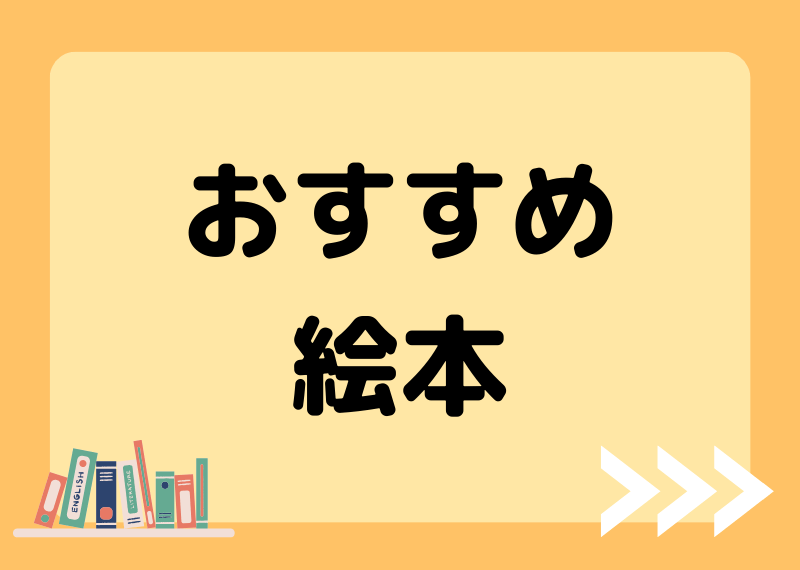記事内に商品プロモーションを含む場合があります
オーディブルってPCでも聴けるの?
ふと疑問に思って調べたので、その結果をシェアします。
聴けるなら作業しながら聴きたいな。
結論、オーディブルはパソコンでも利用可能です!
聴く方法は2種類あるよ。
「わざわざパソコンじゃなくても、スマホで聴けばいいんじゃない?」
私もそう思っていました。
しかし、パソコンで利用してみたらスマホにはないメリットを発見したのでそちらも合わせてご紹介します。
こんな方に読んでほしい
オーディブルをパソコンで聴く方法が知りたい
「スマホでいいのでは?」と思っている
パソコンをもっているなら、ぜひ試してみてください!
\ 1冊無料で試せる /
解約しても本はあなたのもの
Audible(オーディブル)をPCで聴く方法は2つ

Audible(オーディブル)をパソコンで再生する方法は2つあります。
ブラウザで再生する
専用アプリで再生する【Windows10のみ】
これからオーディオブックを聴く2つの方法をそれぞれ紹介します。
どっちも3分で簡単にできるよ。
①ブラウザで聴く方法【Win・Mac共通】
まずはブラウザで再生する方法から。
以下の3ステップで行います。
WindowsもMacもやり方は同じです。
Audibleの会員ページへアクセス
『購入済みタイトル』を開く
読みたい本の『今すぐ聴く』をクリック
①Audibleの会員ページへアクセス
まずは【サインイン】からAudible会員ページへはいります。
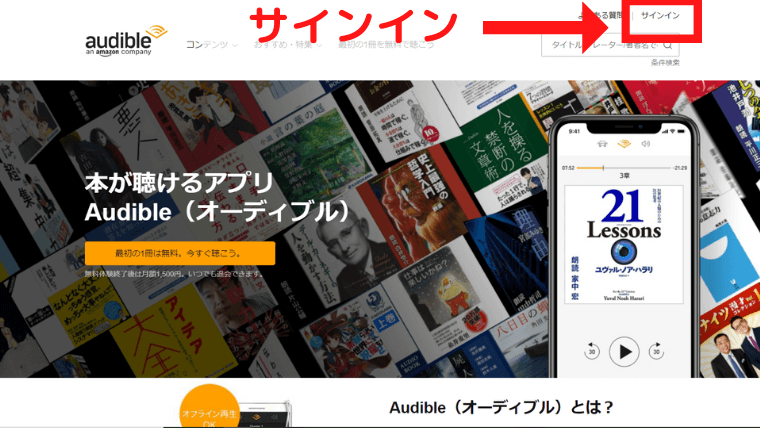
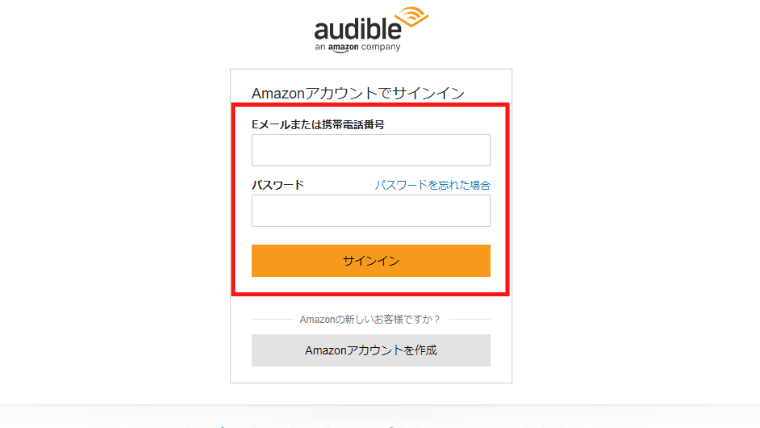
②【購入済みタイトル】を開く
ページ上部の【ライブラリー】にカーソルを合わせ、【購入済みタイトル】をクリック
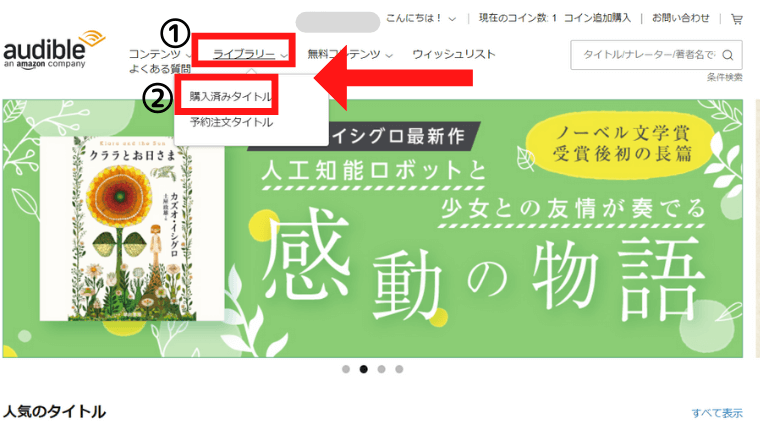
③読みたい本の【今すぐ聴く】をクリック
読みたい本を選び、ページ右側にある【今すぐ聴く】を押すと
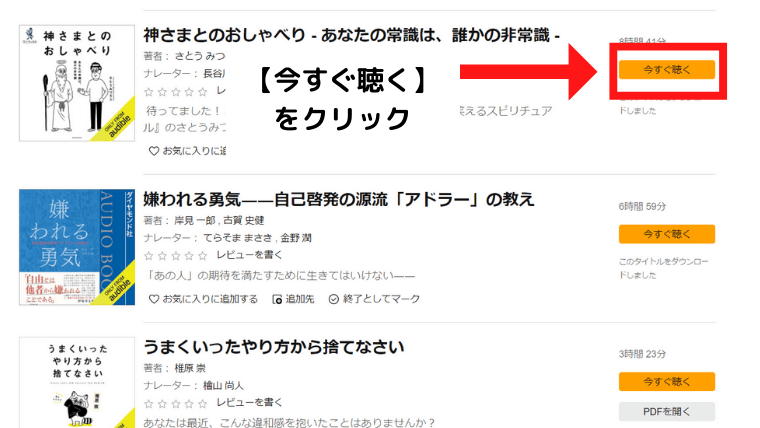
新しいウィンドウが開き、再生が始まります。
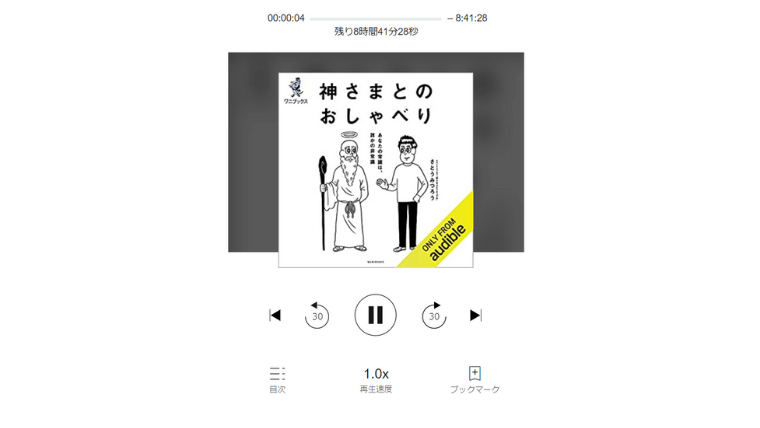
簡単に出来ました!
ちなみにブラウザ上での再生プレーヤー機能は以下の通りです。
・再生/一時停止
・早送り/巻き戻し(30秒)
・次の章/前の章へ
・再生速度の変更(0.5倍~3.5倍まで選択可能)
・目次
・ブックマーク
デバイスはスマホアプリと連携しています。
気になるところをブックマークしておけば、スマホでも確認可能です!
②専用アプリで聴く方法【Windows10のみ】
専用アプリで再生する方法は、以下の3ステップです。
『専用アプリ』をインストール
『会員ページ』にログイン
『聴きたい本』を選んでクリック
こちらも簡単にできるので、Windows10の方はぜひ試してみましょう!
①専用アプリをインストール
まずはMicrosoft Storeから専用アプリをダウンロードします。
完全無料ですのでご安心ください。
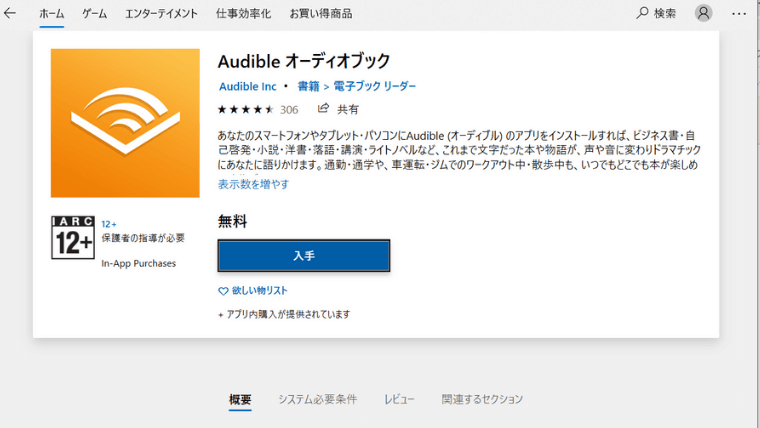
②会員ページにログイン
アプリを起動して、IDとパスワードを入力
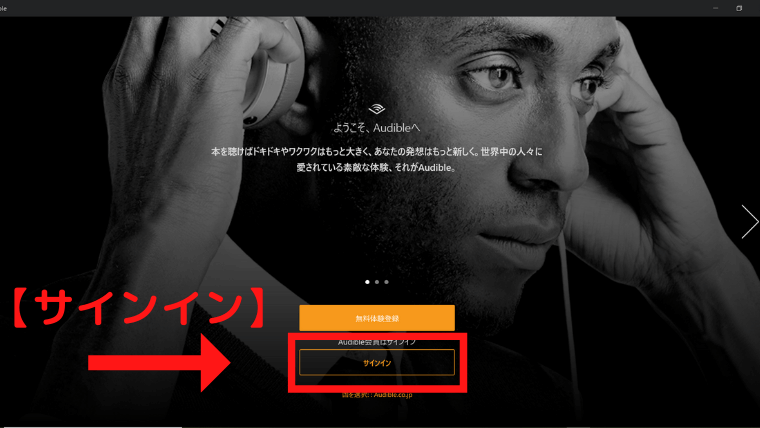
③聴きたい本を選んでクリック
ログイン後、【ストリーミング機能の追加】ページが出てきます。
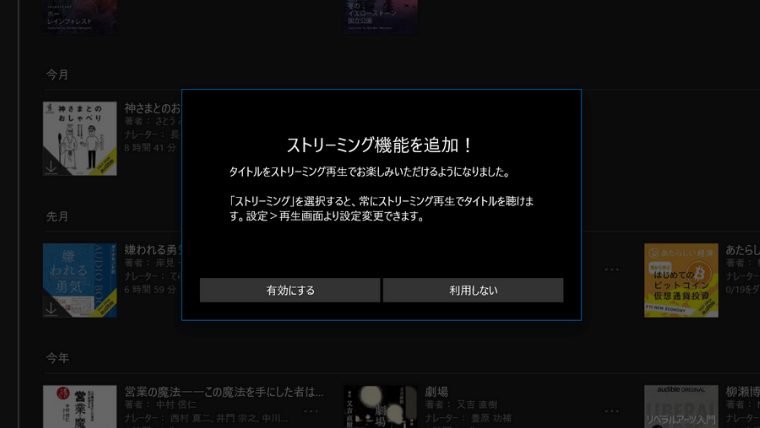
ページ左側の【ライブラリー】をクリックして
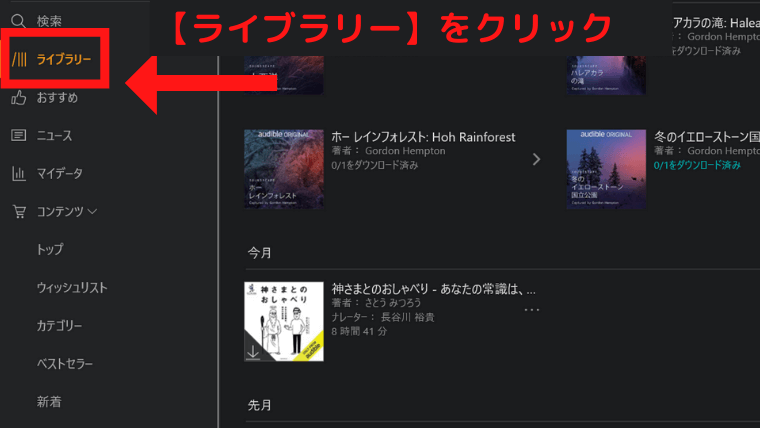
【ライブラリー】から聴きたい本を選ぶと
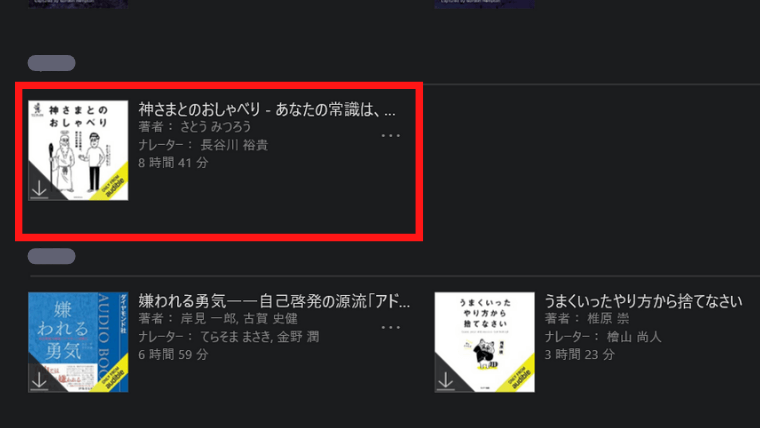
再生が始まります。
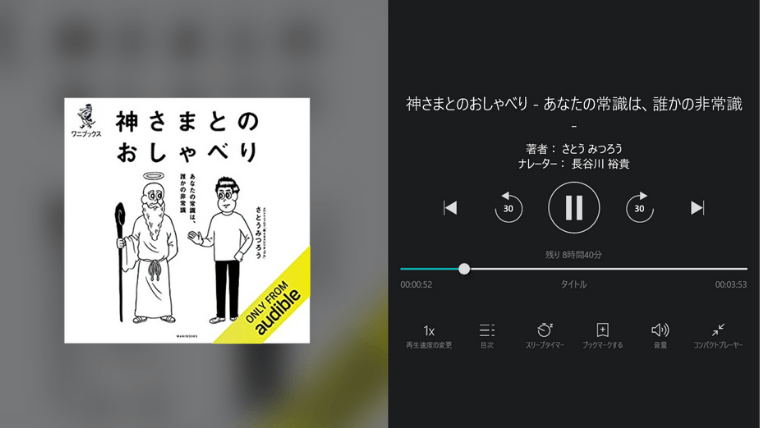
専用アプリでの再生プレーヤー機能は以下の通りです。
・再生/一時停止
・早送り/巻き戻し(30秒)
・次の章/前の章へ
・再生速度の変更(0.25倍~4倍まで選択可能)
・目次
・ブックマーク
・音量
・スリープタイマー
ブラウザ上の再生プレーヤーとの違いは以下2点です。
・再生速度の変更可能範囲
・スリープタイマー
スリープタイマーは8分・15分・30分・45分・60分・章の終わりと設定できます。
次はPCで聴くメリットをご紹介!
スマホとパソコン、どっちで聴く?

スマホで聴けばいいんじゃない?
私も最初はそう感じていました。
でも、実際に両方で聴いてみたら、それぞれで聴くメリットが浮かび上がってきたのでお伝えします。
結果的に両方で聴くのがおすすめ!
スマートフォンで聴くメリット
まずはスマホで聴くメリットから。
アプリでいつでも簡単に聴くことが出来る
オフラインでも聴ける
やっぱり一番のメリットは、場所を問わずに気軽に聴けることだと思います。
・通勤のとき
・散歩のとき
・運動をしているとき
アプリの入ったスマホとイヤホンさえあれば、どこでも読書をできるのが魅力的。
またアプリにオーディオブックをDLして聴くので、ネット環境にいなくても聴くことが出来ます。
読書がこんなに気軽に出来るのって最高!
パソコンで聴くメリット
次はパソコンで聴くメリットです。
『検索』から『聴く』までがスムーズ
詳しく説明すると…、
パソコンでオーディブルを聴く手段は、ブラウザか専用アプリを利用することでしたね。
じつは、このどちらでもオーディオブックの購入ができるんです!
それがどうして『スムーズさ』につながるの?
スマートフォンの場合、アプリ内では書籍の購入ができません。
そのため、別途ブラウザ上のAudible公式サイトかAmazon公式で購入する必要があります。
【ブラウザ】購入➞【アプリ】聴く
この2ステップを踏む必要があるわけです。
アプリ上で購入ができれば楽なのになぁ。
一方パソコンの場合、ブラウザ上もしくはアプリ内で『購入』も『聴く』ことも両方ができます。
【ブラウザ】購入➞【ブラウザ】聴く
【アプリ】購入➞【アプリ】聴く
「検索・購入・聴く」までがひとつで完結するので、購入した本をすぐに聴けるスマートさが魅力です。
Audibleをパソコンで聴いて、インプット効率をあげよう

オーディブルをPCで聴く2つの方法をご紹介しました。
スマホやPCといった様々な端末で聴けると、もっとオーディオブックを効率よく聞けます。
特に「忙しいけどもっと聴きたい!」という方には両方活用するのがおすすめです。
色んな場所で聴ける状況をつくっておけば、読書の時間が増やせるね。
パソコンなら、気になる本を見つけたらすぐに購入&再生もできるので便利です♪
パソコンやスマホなど…色々な端末でAudibleを利用して、もっと読書のある生活を満喫しましょう!
【おまけ】パソコンで作業中に聴きたい『おすすめブック』
パソコン作業をしているときにBGMとしておすすめなブックがこちらです。

このブックはリラクゼーションと睡眠を促すために製作されたものです。
作業がはかどるようなBGMを探しているならピッタリ!
自然の音は無心になれていいですよ~。
スリープ・コレクションシリーズは他にもあります。
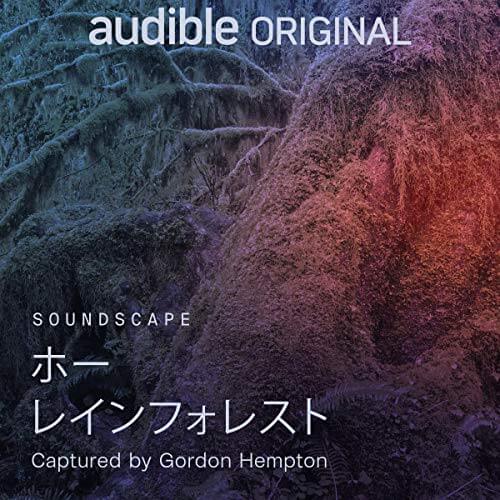

このシリーズは会員ならすべて無料で聴くことが出来ます。
まだ登録がお済でない方は、今すぐ無料で1冊聴けるお試しキャンペーンを始めましょう!
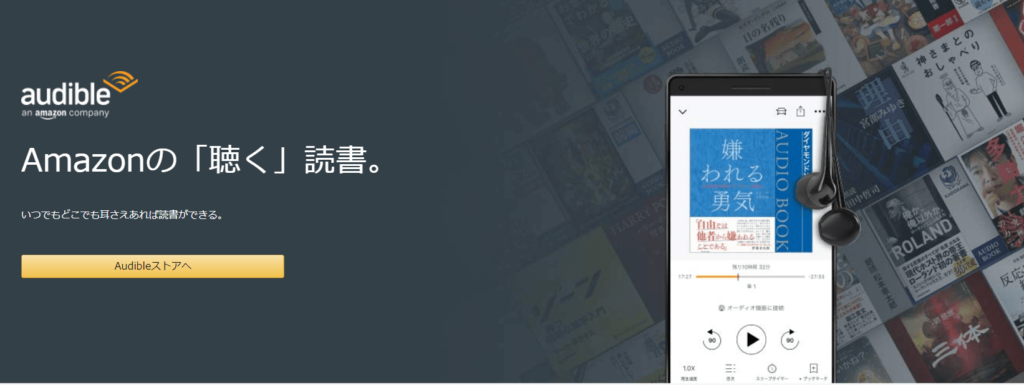
・30日間無料で体験ができ、1コインが付与される
・1コインで本1冊と交換
・実質1冊無料で貰える
・解約しても無料でゲットした本はずっと聴き続けられる
\ 1冊無料で試せる /
解約しても本はあなたのもの
最後まで読んでいただき、ありがとうございました!
Twitterでも子育て&節約情報を配信中☆
気になる方はえり(@erimama_0124)をフォローしてください♪
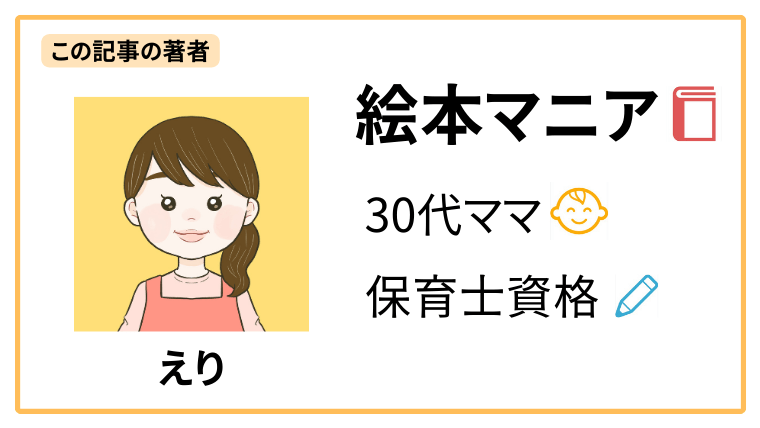

・1ヶ月の無料期間ですべての絵本を楽しめる!
・ 無料期間中にいつでも解約可能
・ 有名出版社の人気絵本などを約100冊収録
・子ども向けのコンテンツで、安心して見せられる
\ 1ヶ月無料お試しOK! /
今すぐダウンロードする